วิธีสร้างเรื่องราวใน Facebook

การสร้างเรื่องราวใน Facebook สามารถสนุกสนานมาก นี่คือวิธีการที่คุณสามารถสร้างเรื่องราวบนอุปกรณ์ Android และคอมพิวเตอร์ของคุณได้.
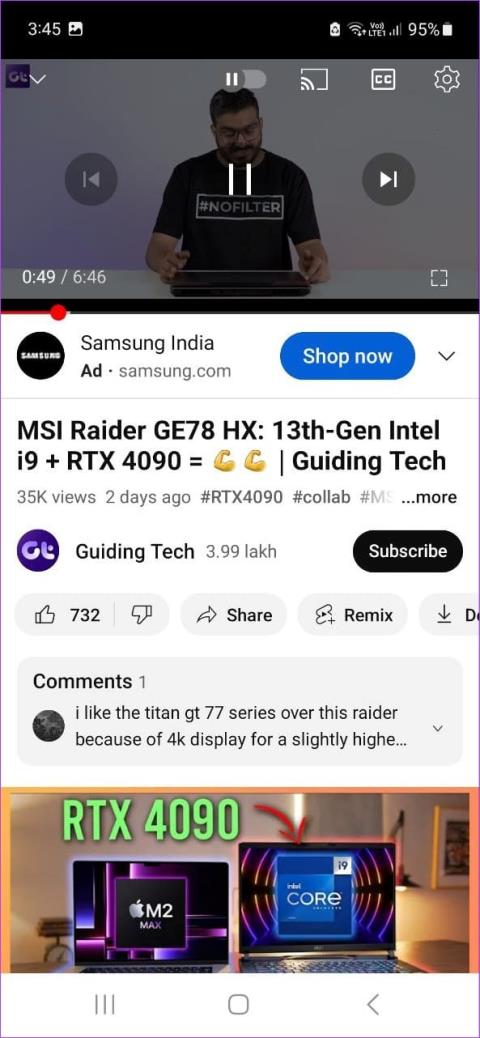
ส่ง Snaps ของเพื่อนๆ ตอบกลับ Snap Stories ของพวกเขา หรือเพียงแค่ส่งข้อความตัวอักษรธรรมดาๆ ทุกอย่างเป็นไปได้เมื่อใช้ Snapchat แต่จะเกิดอะไรขึ้นเมื่อคุณส่งข้อความแต่กลับได้รับข้อผิดพลาดแทน อ่านเพื่อทราบวิธีแก้ไขข้อผิดพลาด “ไม่สามารถส่ง” ของ Snapchat
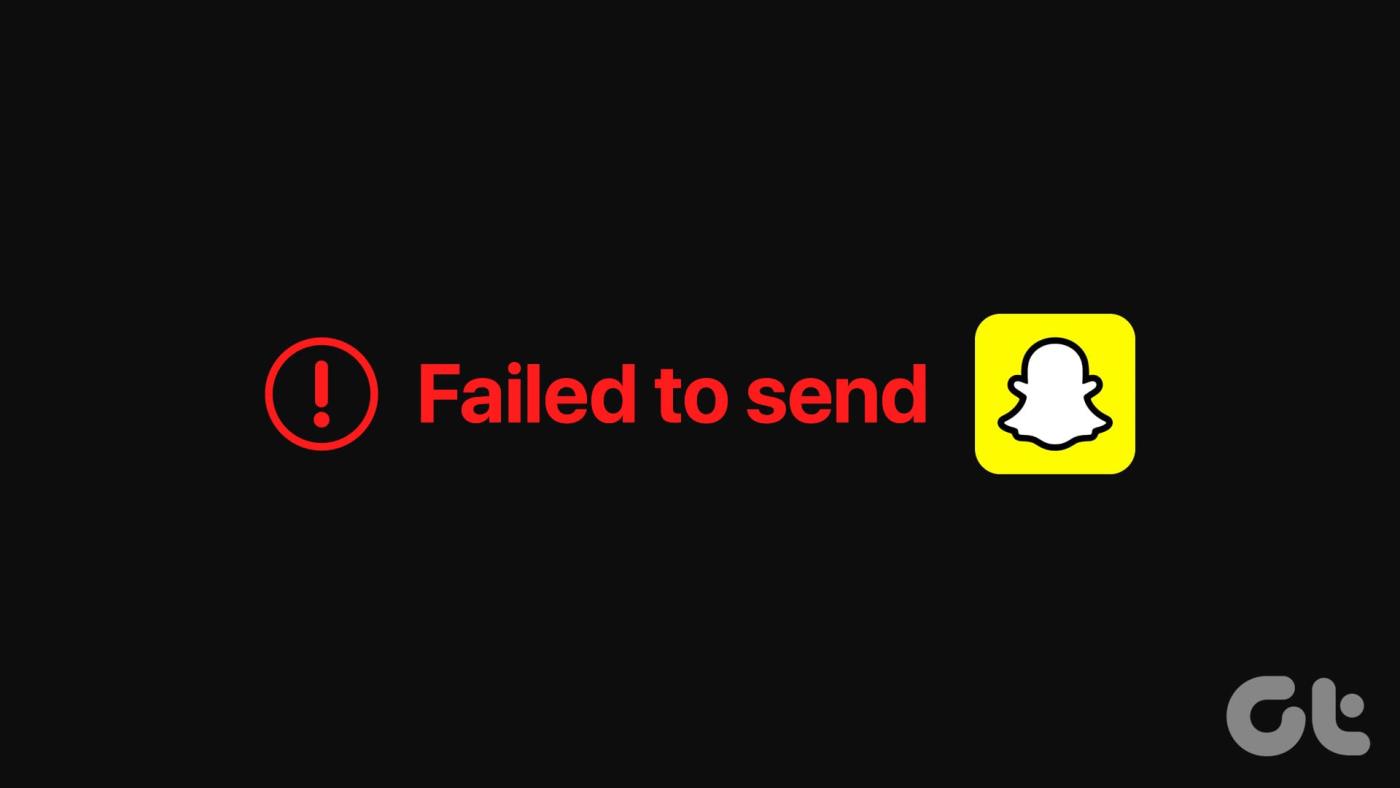
มีหลายวิธีในการแก้ไขข้อความแสดงข้อผิดพลาด “ไม่สามารถส่ง” ของ Snapchat อย่างไรก็ตาม ก่อนที่คุณจะเริ่ม เราขอแนะนำให้ตรวจสอบว่าแอป Snapchat ทำงานตามที่คาดไว้หรือไม่ เมื่อตัดประเด็นนี้ออกแล้ว คุณก็สามารถเริ่มแก้ไขปัญหาได้ อ่านต่อเพื่อทราบวิธีการ
สาเหตุหลักประการหนึ่งที่คุณได้รับข้อผิดพลาด “ไม่สามารถส่ง” บน Snapchat ���าจเป็นเพราะ Snapchat หยุดทำงาน หากต้องการตรวจสอบว่าเป็นกรณีนี้หรือไม่ ให้ไปที่หน้าเซิร์ฟเวอร์ของ Snapchat บน Downdetectorและดูว่ามีการรายงานการหยุดทำงานครั้งใหม่หรือไม่ หากใช่ ให้รอสักครู่ก่อนใช้ Snapchat อีกครั้ง อย่างไรก็ตาม หากไม่เป็นเช่นนั้น ให้ไปที่การแก้ไขด้านล่าง
เช่นเดียวกับแอปโซเชียลมีเดียอื่นๆ Snapchat ยังต้องการการเชื่อมต่ออินเทอร์เน็ตที่แรงหรือเหมาะสมเพื่อให้ทำงานได้อย่างถูกต้อง ดังนั้น หากคุณสังเกตเห็นปัญหาการบัฟเฟอร์ในแอปอื่นๆ เช่น YouTube เมื่อเร็วๆ นี้ อาจถึงเวลาที่ต้องดำเนินการบางอย่างแล้ว
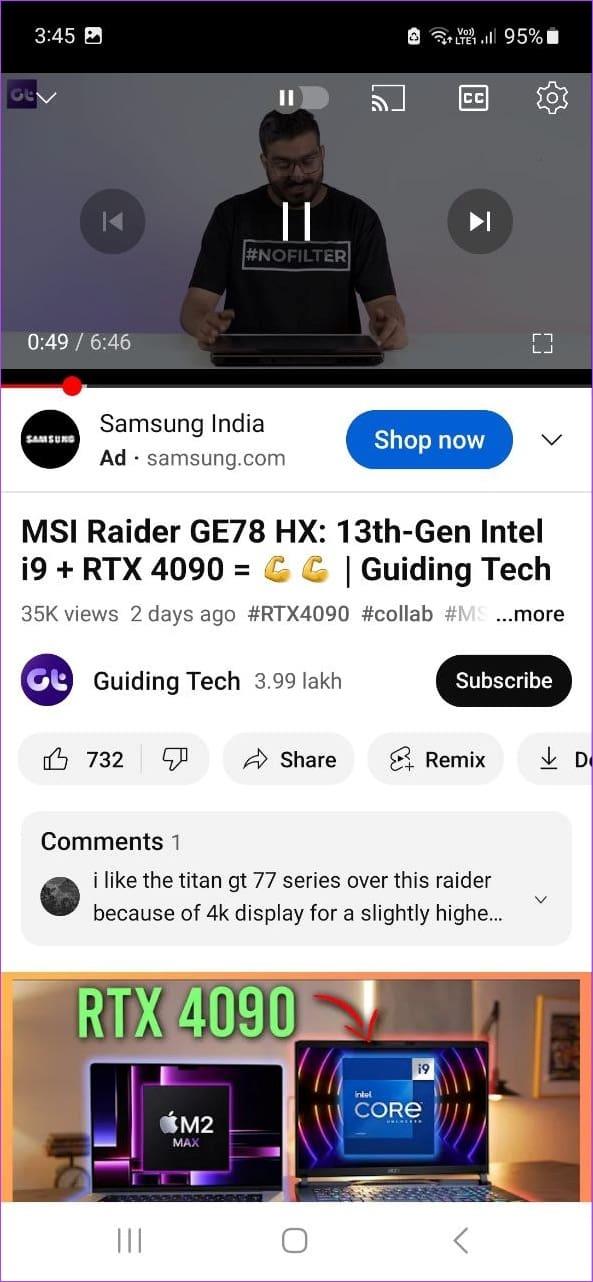
เพื่อยืนยันว่านี่เป็นปัญหาหรือไม่ให้ตรวจสอบความเร็วอินเทอร์เน็ตของคุณ หากผลลัพธ์อยู่ด้านล่างให้เปิด 5Gหรือหากไม่พร้อมใช้งาน ให้เชื่อมต่อกับเครือข่าย Wi-Fi ที่เสถียร จากนั้นตรวจสอบและดูว่าการทำเช่นนี้ได้แก้ไขปัญหาใน Snapchat หรือไม่
ข้อบกพร่องของแอปบางอย่างอาจเกิดขึ้นชั่วคราวจากข้อบกพร่องหรือปัญหาภายในแอป เพื่อแก้ไขปัญหานี้ คุณสามารถปิดแอปและหยุดไม่ให้แอปทำงานในเบื้องหลังได้ จากนั้นแตะที่ไอคอนแอป Snapchat อีกครั้งเพื่อรีสตาร์ทบนอุปกรณ์ของคุณ นี่คือวิธีการ
ขั้นตอนที่ 1:แตะที่ล่าสุดหรือปัดขึ้นจากด้านล่างของหน้าจอเพื่อเปิดแอปพื้นหลัง
ขั้นตอนที่ 2:เมื่อมองเห็น Snapchat ให้กดค้างไว้และปัดขึ้นเพื่อล้างแอปออกจากหน้าจอ
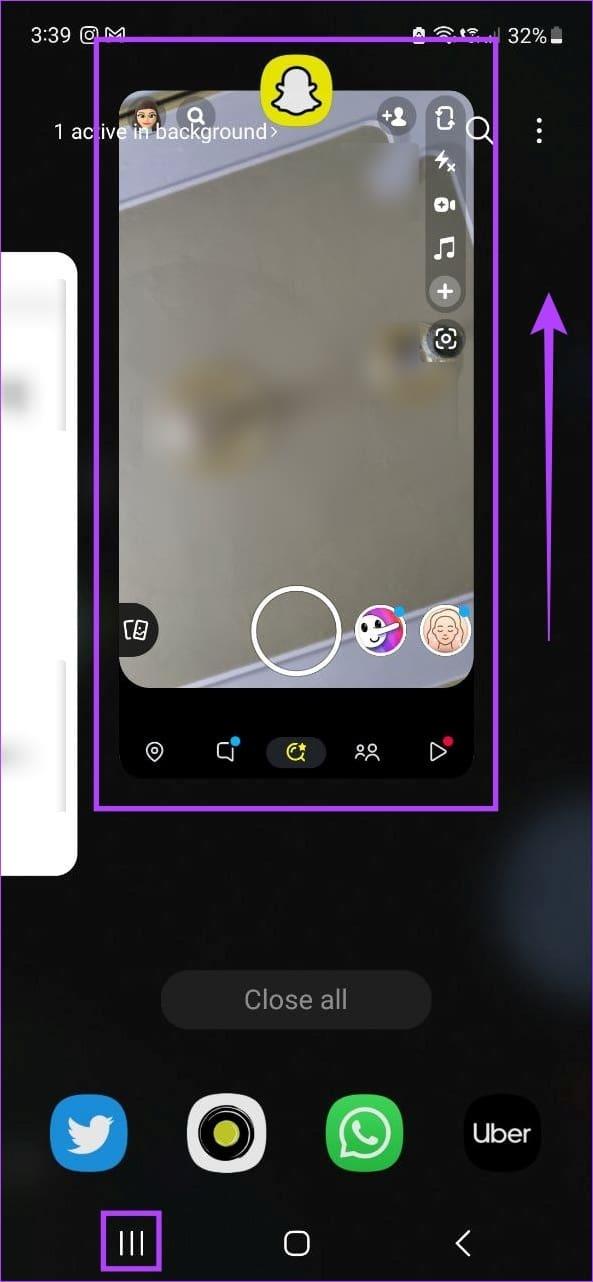
จากนั้นแตะที่ไอคอนแอป Snapchat อีกครั้งเพื่อเปิดแอปอีกครั้ง ตอนนี้ตรวจสอบว่าปัญหาได้รับการแก้ไขแล้วหรือไม่
ขั้นตอนที่ 1:กดปุ่มโฮมสองครั้งหรือปัดขึ้นจากด้านล่างของหน้าจอ ทั้งนี้ขึ้นอยู่กับอุปกรณ์ของคุณ
ขั้นตอนที่ 2:ปัดขึ้นบนแอพ Snapchat และล้างออกจากหน้าจอของคุณ
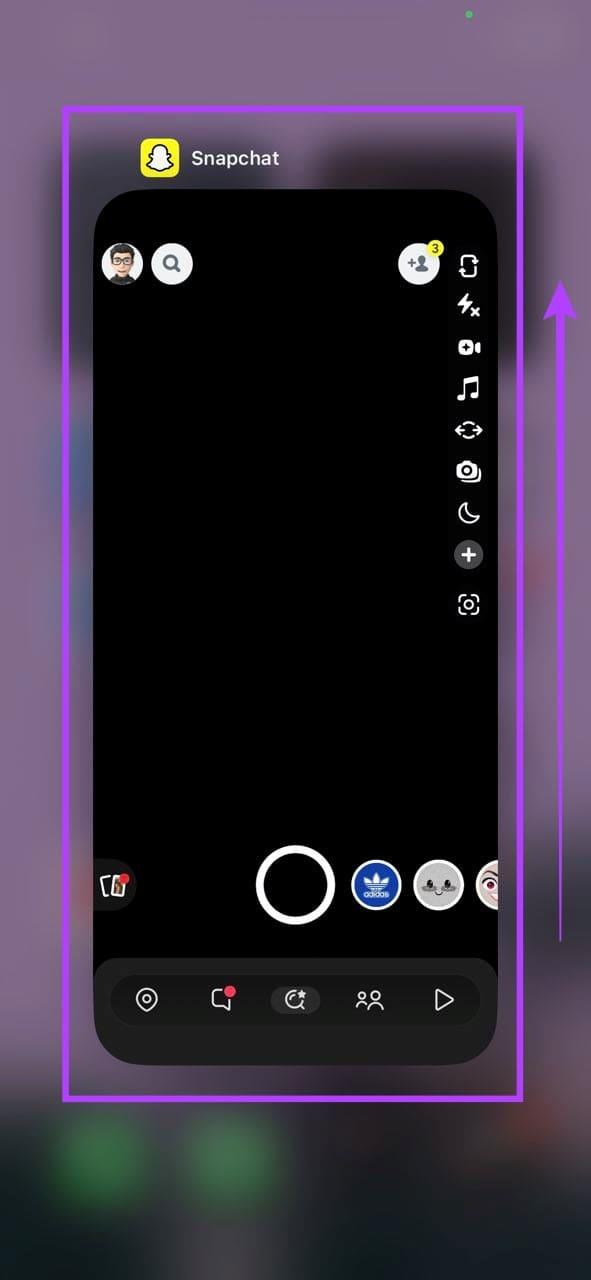
ตอนนี้ รีสตาร์ทแอปโดยแตะที่ไอคอนแอป Snapchat เมื่อเสร็จแล้วให้ส่ง Snaps เล็กน้อย หาก Snaps ของคุณไม่สามารถส่งได้ ให้ไปยังการแก้ไขถัดไป
หากคุณได้รับข้อผิดพลาด Snapchat ล้มเหลวซ้ำๆ ให้ตรวจสอบว่าคุณยังเป็นเพื่อนกับผู้ใช้รายนั้นหรือไม่ เนื่องจากการควบคุมความเป็นส่วนตัวของ Snapchat คุณอาจถูกจำกัดไม่ให้เข้าถึงบัญชีผู้ใช้รายอื่น หากคุณไม่ใช่เพื่อนของพวกเขาอีกต่อไป หรือหากพวกเขาบล็อกคุณ และหากคุณถูกบล็อกใน Snapchatคุณจะต้องขอให้เพื่อนของคุณปลดบล็อกคุณเพื่อแก้ไขปัญหานี้
อย่างไรก็ตาม หากไม่เป็นเช่นนั้น ให้ไปยังวิธีแก้ไขปัญหาถัดไป
หากอุปกรณ์ของคุณไม่มีพื้นที่เก็บข้อมูลเพียงพอ Snapchat อาจไม่สามารถทำงานได้ตามที่คาดไว้ นี่อาจเป็นสาเหตุหนึ่งที่ทำให้คุณไม่สามารถส่งข้อความหรือตอบกลับ Snaps บน Snapchat ได้ หากต้องการตรวจสอบว่าเป็นกรณีนี้หรือไม่ ให้ทำตามขั้นตอนด้านล่าง
ขั้นตอนที่ 1:เปิดการตั้งค่าแล้วแตะ "การดูแลแบตเตอรี่และอุปกรณ์"
ขั้นตอนที่ 2:ที่ นี่แตะที่เก็บข้อมูล
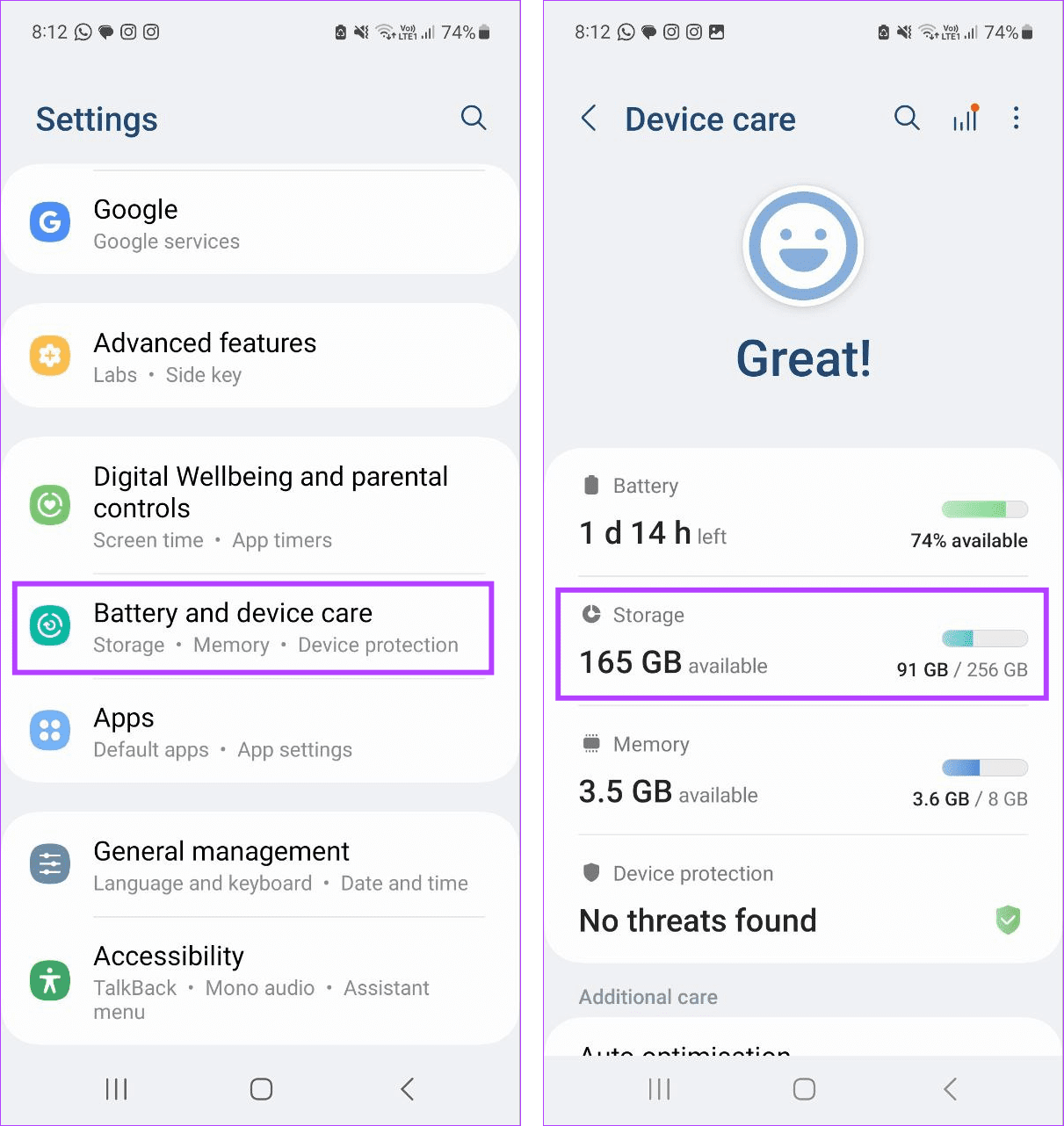
ขั้นตอนที่ 3:ตอนนี้ ตรวจสอบจำนวนพื้นที่เก็บข้อมูลที่มีอยู่ในปัจจุบัน
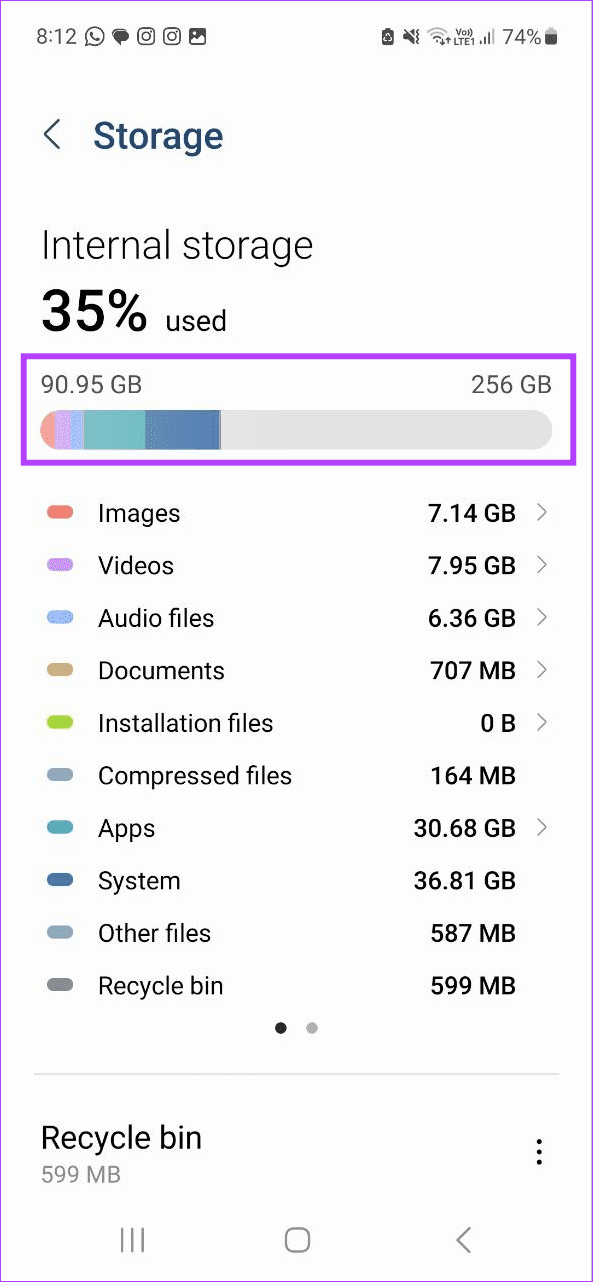
หากพื้นที่เหลือน้อย ให้พิจารณาเพิ่มพื้นที่ว่างบนอุปกรณ์ Android ของคุณก่อนใช้แอป Snapchat อีกครั้ง
ขั้นตอนที่ 1:เปิดการตั้งค่าแล้วแตะที่ทั่วไป
ขั้นตอนที่ 2:เลื่อนลงและแตะบนที่เก็บข้อมูล iPhone
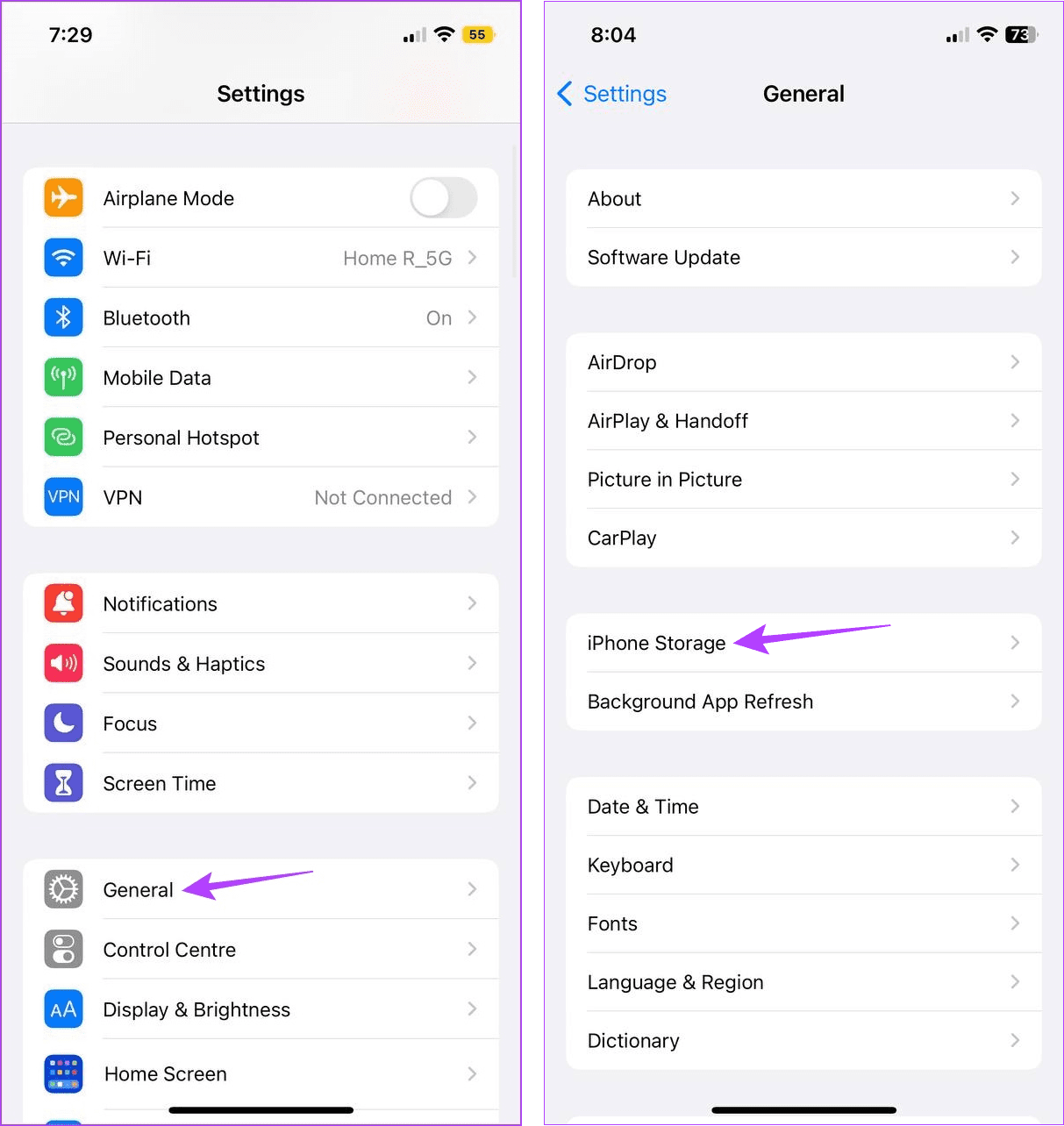
ขั้นตอนที่ 3:ตรวจสอบพื้นที่เก็บข้อมูลที่มีอยู่
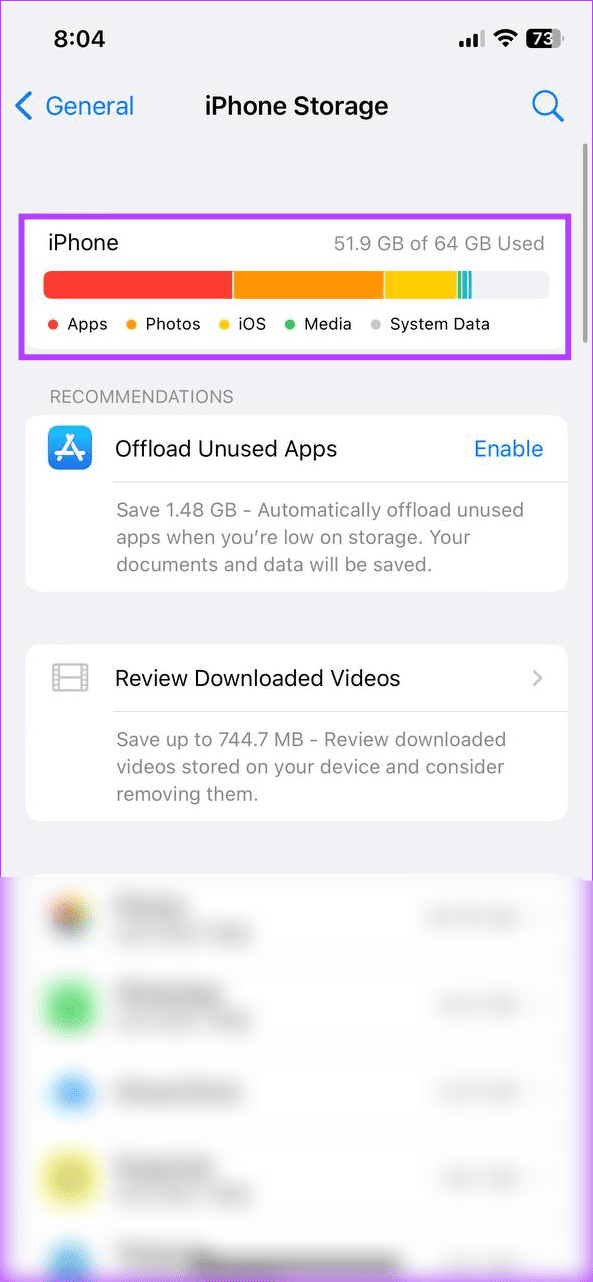
หากคุณเห็นว่ามีพื้นที่เก็บข้อมูลไม่เพียงพอให้เพิ่มพื้นที่ว่างบน iPhone ของคุณ จากนั้น เปิด Snapchat อีกครั้งและดูว่าคุณสามารถส่งข้อความได้หรือไม่
แคชสามารถช่วยให้แอปโหลดเร็วขึ้นและส่วนใหญ่ถือว่ามีประโยชน์ อย่างไรก็ตาม เมื่อเวลาผ่านไป แคชที่รวบรวมไว้นี้จะมีขนาดเพิ่มขึ้นและอาจรบกวนการทำงานของแอปปกติ
เพื่อให้แน่ใจว่าสิ่งนี้จะไม่เกิดขึ้น แนะนำให้ล้างแคชสำหรับแอปของคุณ เช่น Snapchat เป็นระยะๆ เสมอ ทำตามขั้นตอนด้านล่างเพื่อทำ
ขั้นตอนที่ 1:เปิด Snapchat > แตะโปรไฟล์ของคุณที่ด้านบนขวาแล้วแตะที่ไอคอนรูปเฟือง

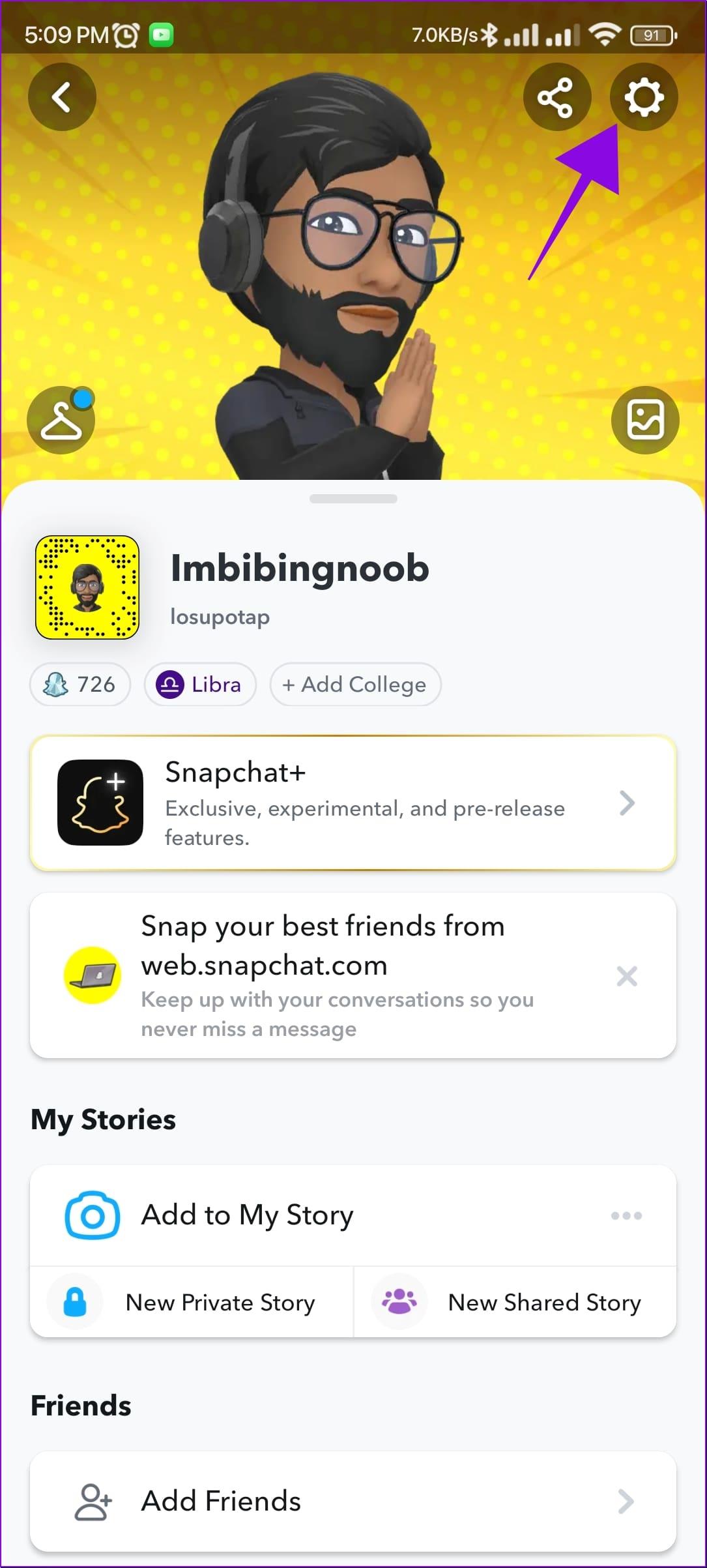
ขั้นตอนที่ 2:เลื่อนลงไปที่การดำเนินการบัญชีและเลือกล้างแคชบน Android
หมายเหตุ : บน iPhone ให้ไปที่ล้างข้อมูลภายใต้การควบคุมความเป็นส่วนตัว และเลือกล้างแคช
ขั้นตอนที่ 3:เลือกดำเนินการต่อเพื่อยืนยัน
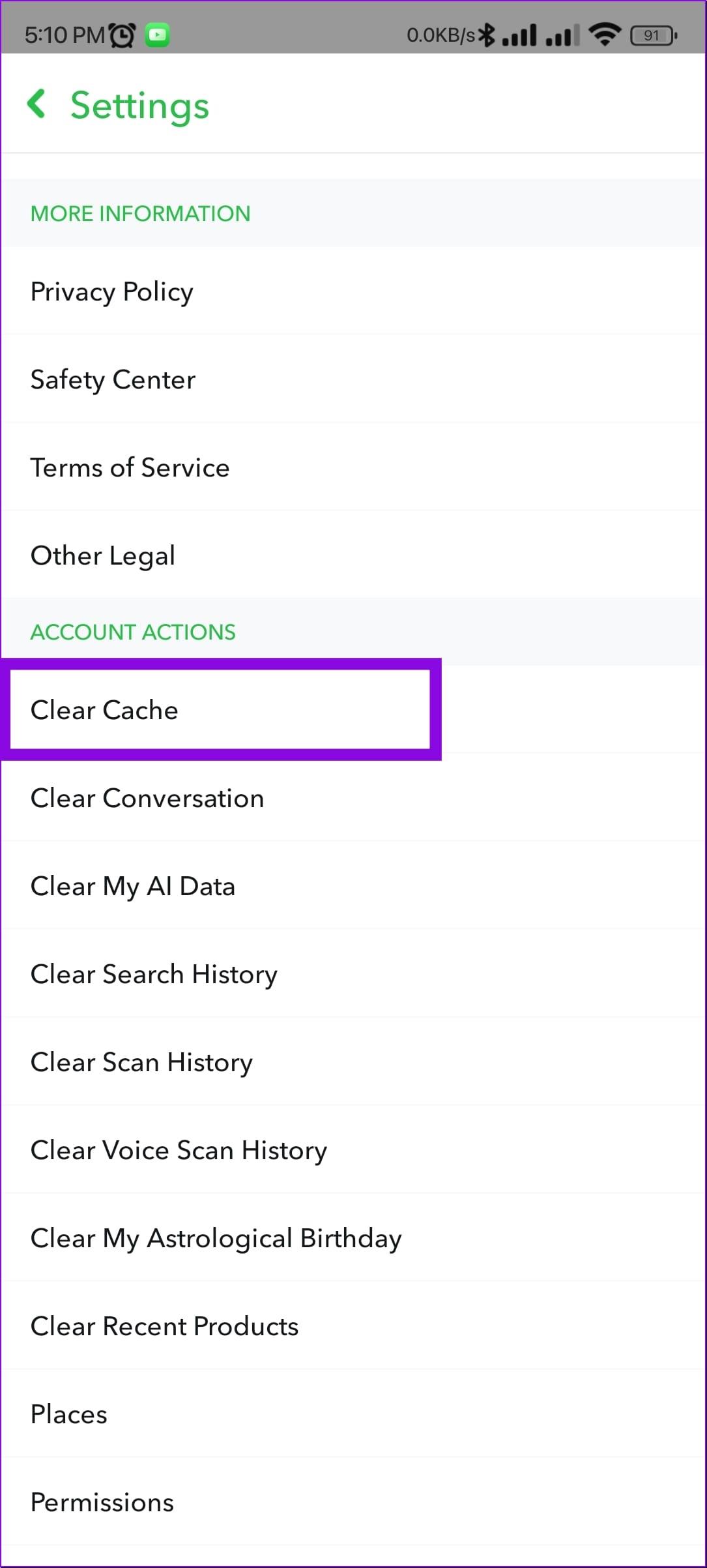
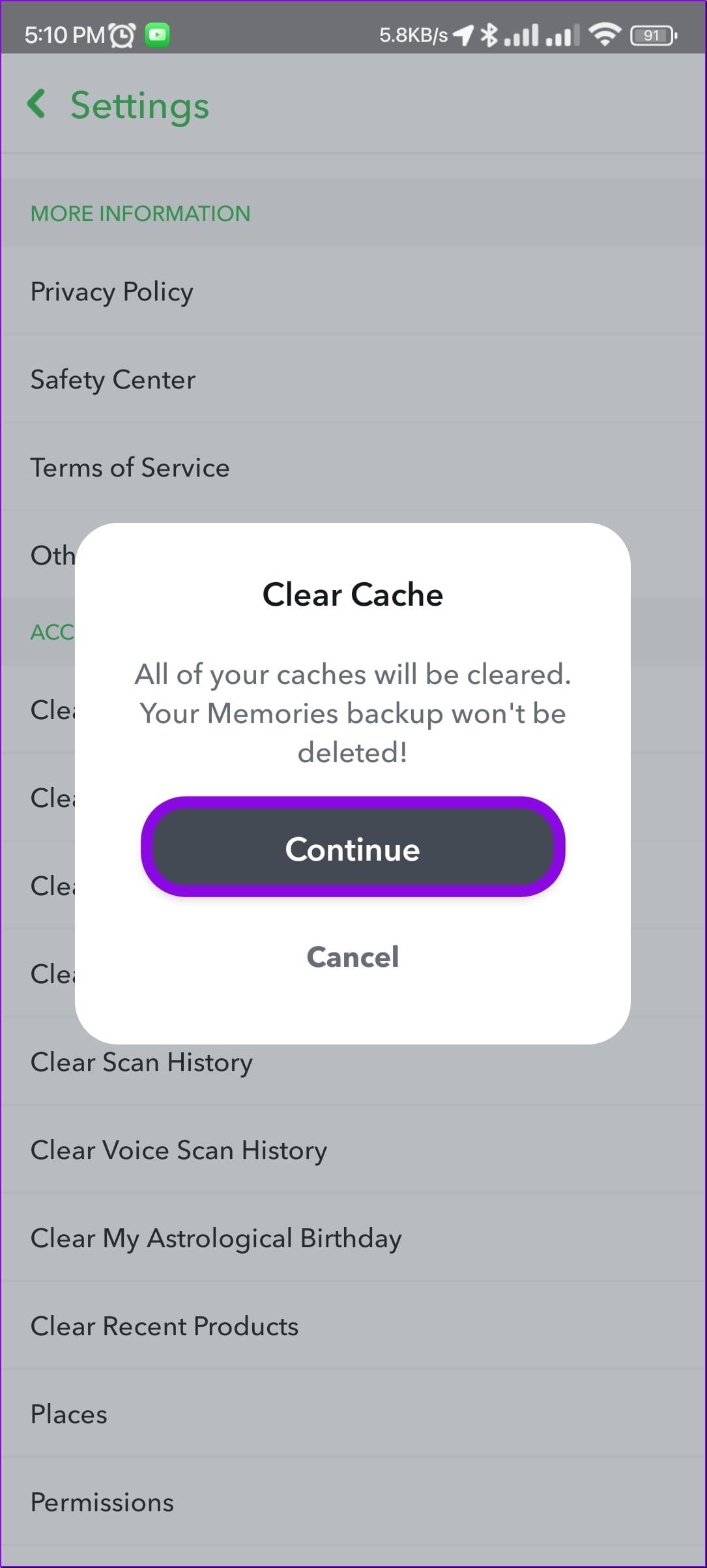
นี่ควรล้างแคชสำหรับ Snapchat บนอุปกรณ์ Android และ iOS สำหรับรายละเอียดเพิ่มเติม คุณสามารถตรวจสอบคำอธิบายของเราเกี่ยวกับการล้างแคชใน Snapchat
การอัปเดตมีความสำคัญอย่างยิ่งในการทำให้แอปของคุณทันต่อการเปลี่ยนแปลงซอฟต์แวร์ทั้งหมดบนอุปกรณ์ของคุณ นอกจากนี้ พวกเขายังมีการแก้ไขข้อบกพร่องหรือข้อบกพร่องที่อาจทำให้เกิดปัญหาเช่นข้อความ Snapchat ไม่สามารถส่งข้อผิดพลาดได้ ดังนั้นตรวจสอบว่าแอป Snapchat ต้องการการอัปเดตหรือไม่และหากเป็นเช่นนั้น ให้ติดตั้งการอัปเดตตามนั้น
การถอนการติดตั้งแอปจะช่วยกำจัดข้อมูลแอปและการตั้งค่าทั้งหมด สิ่งนี้มีประโยชน์หากปัญหาเกี่ยวกับแอพ การตั้งค่า หรือแม้แต่การเข้าสู่ระบบอาจทำให้คุณไม่สามารถใช้คุณสมบัติ Snapchat บางอย่างได้
เมื่อลบออกแล้ว ให้ติดตั้งสำเนาใหม่ของแอปอีกครั้งแล้วเข้าสู่ระบบอีกครั้ง ต่อไปนี้เป็นวิธีดำเนินการ
ขั้นตอนที่ 1:เปิดการตั้งค่าบนอุปกรณ์ Android ของคุณ
ขั้นตอนที่ 2:จากนั้นแตะที่แอพ
ขั้นตอนที่ 3:ที่ นี่แตะที่ Snapchat
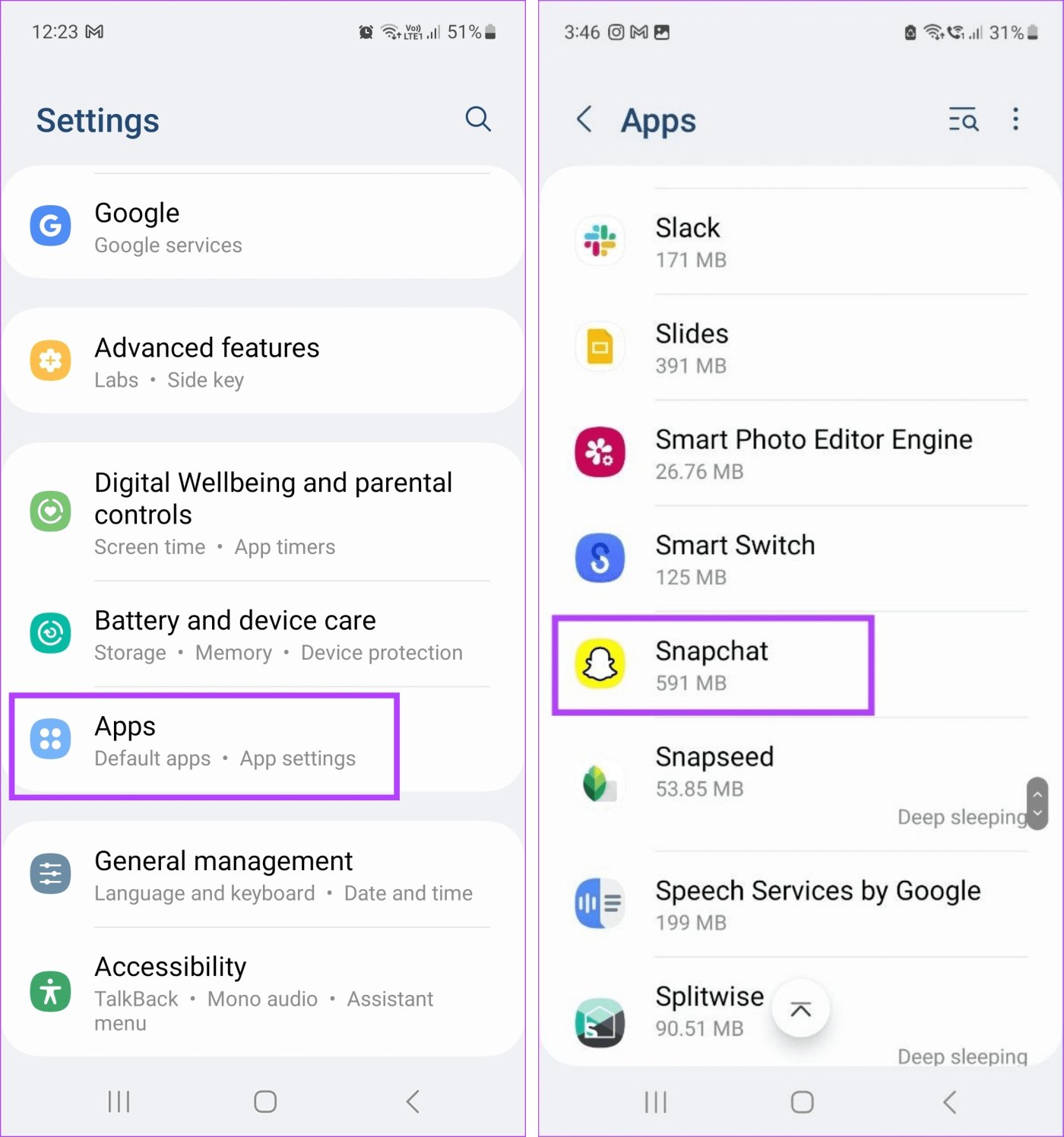
ขั้นตอนที่ 4:แตะที่ถอนการติดตั้ง
ขั้นตอนที่ 5:เพื่อยืนยันให้แตะที่ตกลง
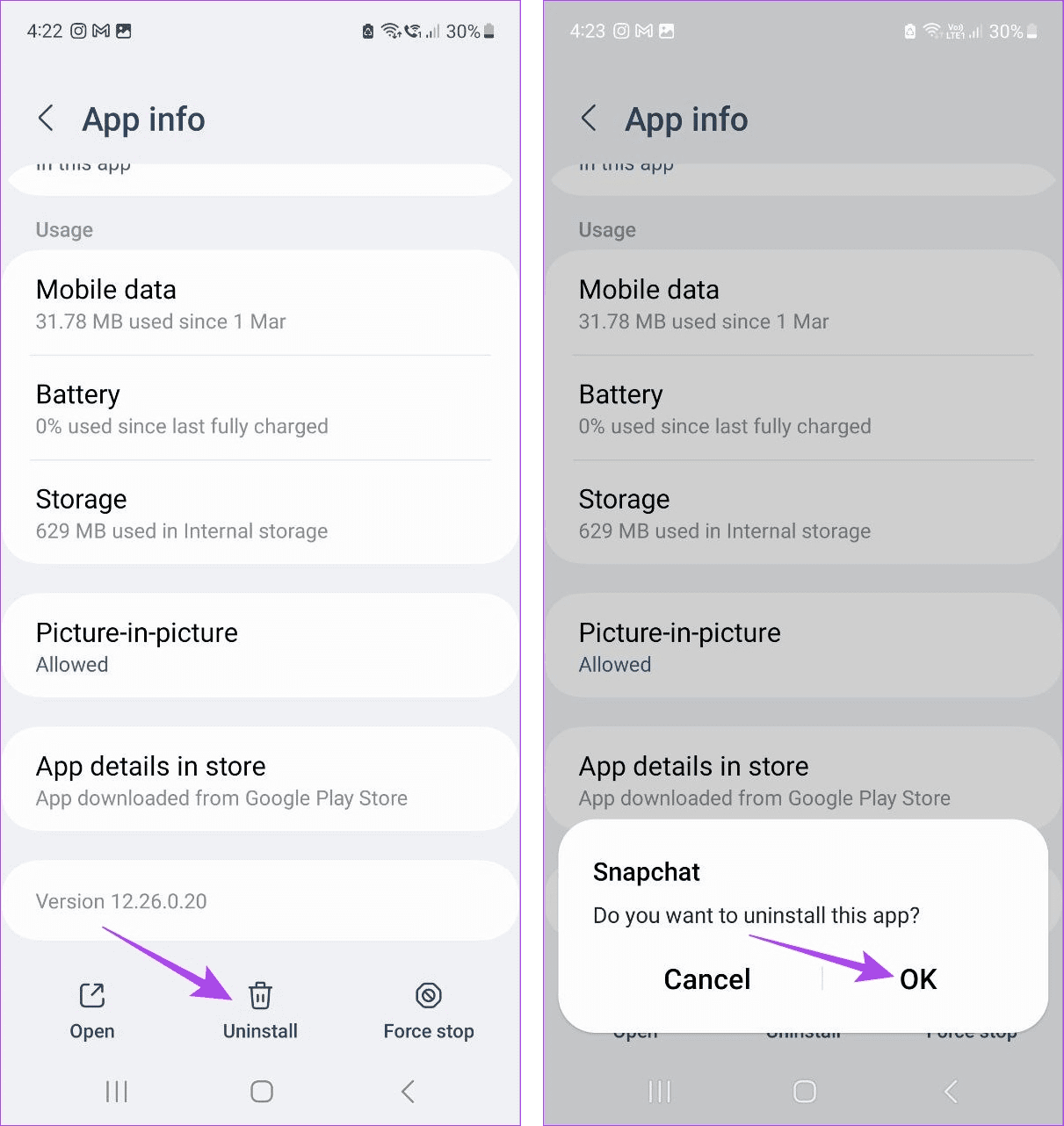
ขั้นตอนที่ 6:ตอนนี้ไปที่ Google Play Store และติดตั้งแอพ Snapchat อีกครั้ง
ดาวน์โหลดแอพ Snapchat สำหรับ Android
ขั้นตอนที่ 1:กดแอป Snapchat ค้างไว้
ขั้นตอนที่ 2:ที่ นี่แตะที่ลบแอป
ขั้นตอนที่ 3:แตะที่ลบแอป หากได้รับแจ้ง ให้แตะลบเพื่อยืนยัน
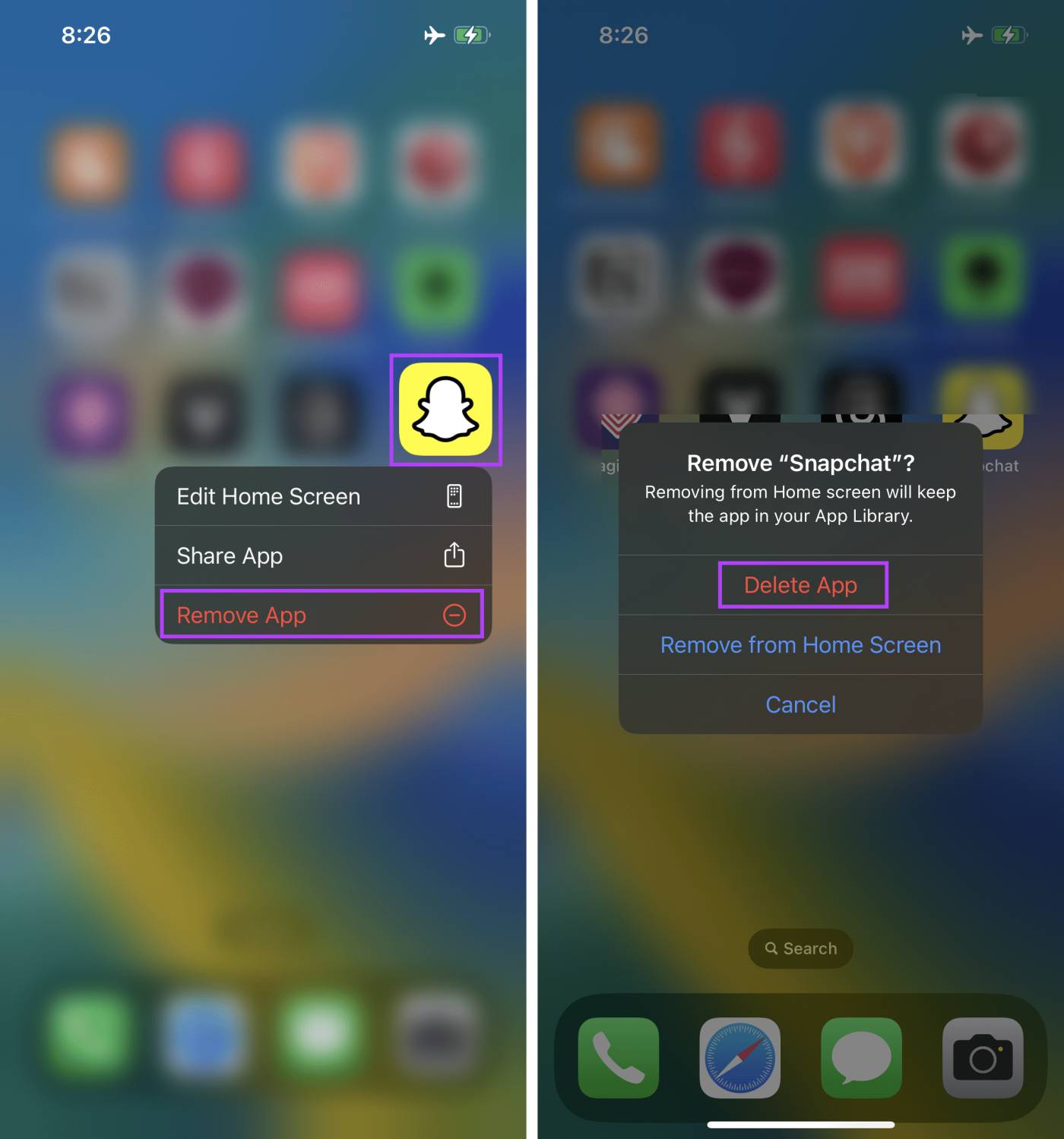
ขั้นตอนที่ 4:จากนั้นไปที่ App Store และติดตั้ง Snapchat ใหม่
เมื่อติดตั้งแอปใหม่เสร็จแล้ว ให้ลงชื่อเข้าใช้บัญชี Snapchat ของคุณอีกครั้งและดูว่าคุณสามารถส่งข้อความได้หรือไม่ หากคุณยังคงทำไม่ได้ ให้ทำตามวิธีถัดไป
อ่านเพิ่มเติม: วิธีลบบัญชี Snapchat ที่บันทึกไว้ของคุณ
หากคุณยังคงเห็นข้อผิดพลาด เช่น "ไม่สามารถส่งการตอบกลับเรื่องราวของ Snapchat" โปรดติดต่อทีมสนับสนุนของ Snapchat ที่นี่ คุณสามารถอธิบายปัญหาของคุณและให้รายละเอียดอื่นๆ เกี่ยวกับข้อผิดพลาดได้
เมื่อ Snapchat ตรวจสอบกรณีของคุณแล้ว พวกเขาจะติดต่อกลับหาคุณพร้อมวิธีแก้ปัญหา ต่อไปนี้เป็นวิธีดำเนินการ
ขั้นตอนที่ 1:เปิด Snapchat แล้วแตะที่ไอคอนโปรไฟล์ของคุณ
ขั้นตอนที่ 2:ที่ นี่แตะที่ไอคอนล้อเฟือง
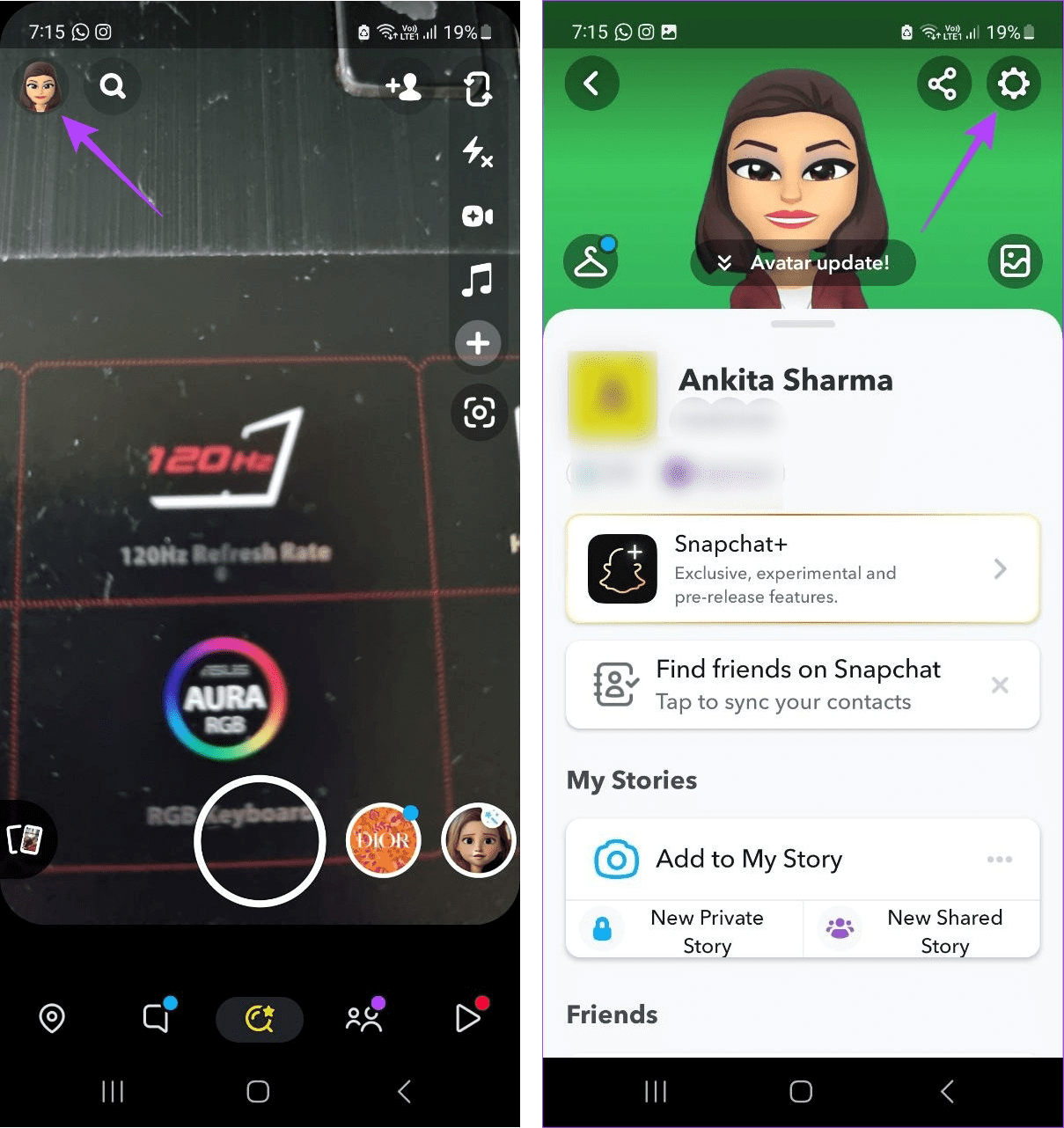
ขั้นตอนที่ 3:ตอนนี้ไปที่ส่วนการสนับสนุนแล้วแตะที่ 'ฉันต้องการความช่วยเหลือ'
ขั้นตอนที่ 4:แตะที่ติดต่อเรา
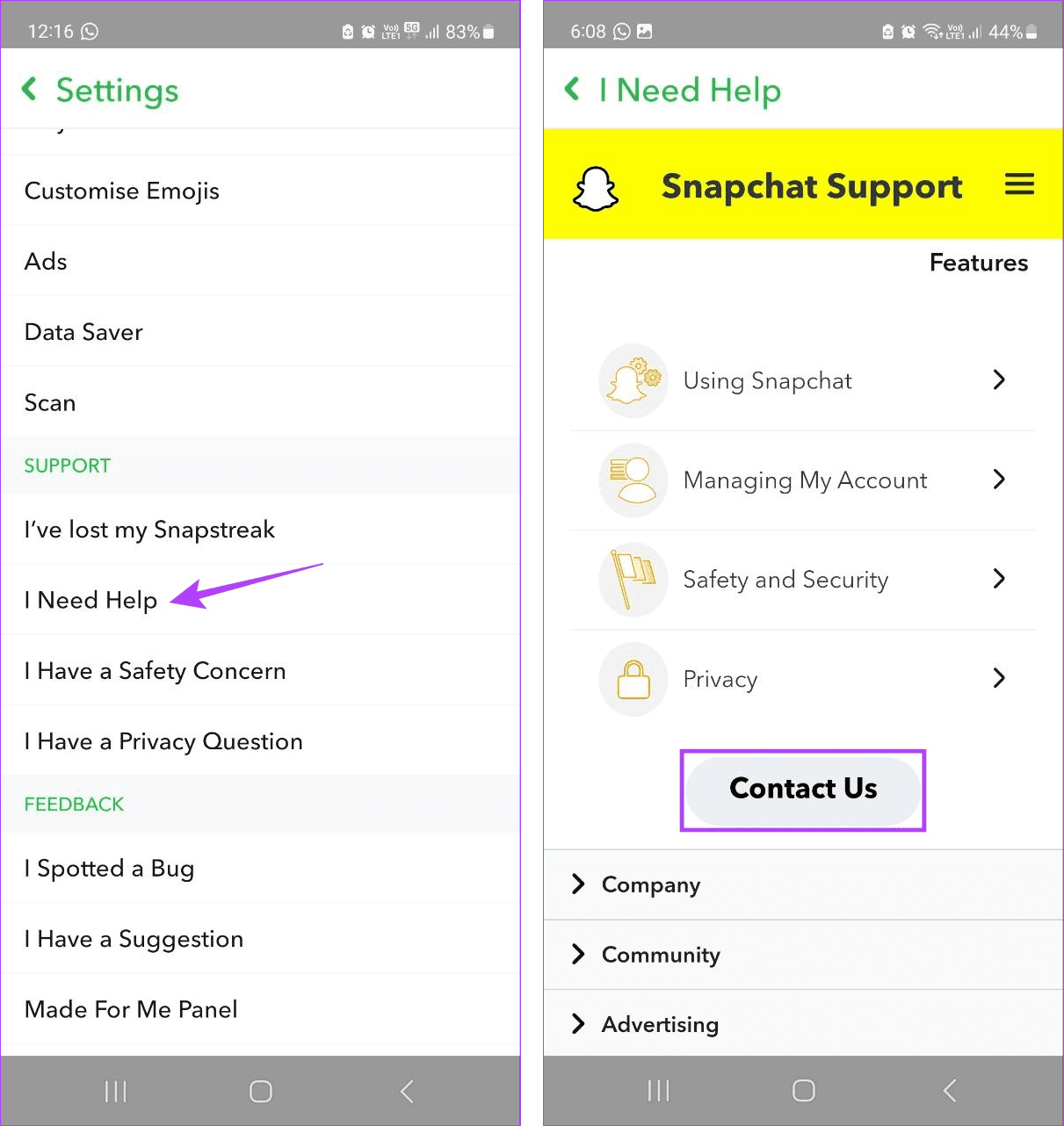
ตอนนี้รอให้ผู้บริหารฝ่ายสนับสนุนของ Snapchat ติดต่อคุณและแก้ไขปัญหานี้
1. คุณสามารถใช้ Snapchat บนเว็บเบราว์เซอร์เพื่อส่งข้อความได้หรือไม่?
ใช่ ตอนนี้คุณสามารถเข้าถึงSnapchat บนเว็บเบราว์เซอร์ของคุณและใช้เพื่อส่งข้อความได้
2. VPN สามารถทำให้ Snapchat แสดงข้อผิดพลาด “ไม่สามารถส่ง” บน Android และ iPhone ได้หรือไม่
บางภูมิภาคอาจมีกฎที่แตกต่างกันเกี่ยวกับการแบ่งปันข้อมูลโดยทั่วไป นี่อาจทำให้เกิดปัญหาได้หากคุณเชื่อมต่อกับประเทศดังกล่าวผ่าน VPN ในขณะที่ใช้ Snapchat หากเป็นเช่นนั้น ให้เปิดแอป VPN แล้วแตะตัดการเชื่อมต่อ เมื่อคุณเชื่อมต่อกับ IP ของคุณแล้ว ให้รีสตาร์ท Snapchat และดูว่าข้อผิดพลาดได้รับการแก้ไขหรือไม่
เราหวังว่าบทความนี้จะช่วยคุณแก้ไขข้อผิดพลาด Snapchat “ไม่สามารถส่ง” บน Android และ iPhone ของคุณ นอกจากนี้ หากคุณพยายามใช้ฟีเจอร์ My AI ของ Snapchatแต่ไม่พบ โปรดตรวจสอบคำอธิบายของเราเกี่ยวกับวิธีแก้ไข Snapchat My AI ที่ไม่แสดง
การสร้างเรื่องราวใน Facebook สามารถสนุกสนานมาก นี่คือวิธีการที่คุณสามารถสร้างเรื่องราวบนอุปกรณ์ Android และคอมพิวเตอร์ของคุณได้.
เรียนรู้วิธีปิดเสียงวิดีโอที่กวนใจใน Google Chrome และ Mozilla Firefox ด้วยบทแนะนำนี้.
แก้ปัญหาเมื่อ Samsung Galaxy Tab S8 ติดอยู่บนหน้าจอสีดำและไม่เปิดใช้งาน.
บทแนะนำที่แสดงวิธีการสองวิธีในการป้องกันแอพจากการเริ่มต้นใช้งานบนอุปกรณ์ Android ของคุณเป็นการถาวร.
บทแนะนำนี้จะแสดงวิธีการส่งต่อข้อความจากอุปกรณ์ Android โดยใช้แอป Google Messaging.
คุณมี Amazon Fire และต้องการติดตั้ง Google Chrome บนมันหรือไม่? เรียนรู้วิธีติดตั้ง Google Chrome ผ่านไฟล์ APK บนอุปกรณ์ Kindle ของคุณ.
วิธีการเปิดหรือปิดฟีเจอร์การตรวจสอบการสะกดในระบบปฏิบัติการ Android.
สงสัยว่าคุณสามารถใช้ที่ชาร์จจากอุปกรณ์อื่นกับโทรศัพท์หรือแท็บเล็ตของคุณได้หรือไม่? บทความนี้มีคำตอบให้คุณ.
เมื่อซัมซุงเปิดตัวแท็บเล็ตเรือธงใหม่ มีหลายอย่างที่น่าตื่นเต้นเกี่ยวกับ Galaxy Tab S9, S9+ และ S9 Ultra
คุณชอบอ่าน eBook บนแท็บเล็ต Amazon Kindle Fire หรือไม่? เรียนรู้วิธีเพิ่มบันทึกและเน้นข้อความในหนังสือใน Kindle Fire.






